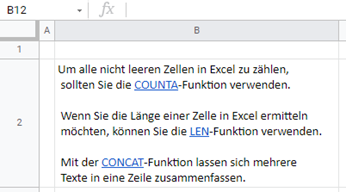Mehrere Hyperlinks in eine Zelle in Excel & Google Sheets einfügen
Dieser Artikel zeigt, wie man mehrere Hyperlinks in eine Zelle in Excel und Google Sheets einfügt.
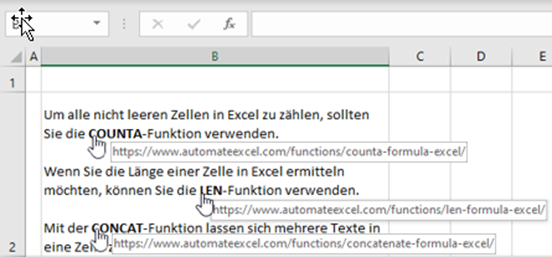
Einfügen mehrerer Hyperlinks in eine Zelle
Standardmäßig lässt Excel nur einen Hyperlink pro Zelle zu, aber es gibt eine alternative Lösung. Um mehrere Hyperlinks in eine Zelle einfügen zu können, verwenden Sie Formen mit Hyperlinks. Angenommen, Sie haben den folgenden Text in Zelle B2.
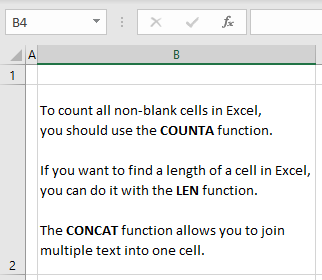
In dieser Zelle möchten wir drei Hyperlinks einfügen, wobei der Text fett gedruckt ist.
1. Zuerst fügen wir eine Form ein. Gehen Sie in der Multifunktionsleiste zu Einfügen > Formen und wählen Sie Rechteck oder Rechteck: Runde Ecken.
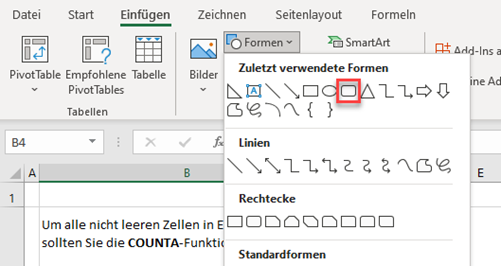
2. Ziehen Sie nun eine Form über COUNTA und klicken Sie mit der rechten Maustaste darauf. Sie werden auf die Registerkarte “ Formformat “ weitergeleitet. Gehen Sie zu Fülleffekt und wählen Sie Keine Füllung.
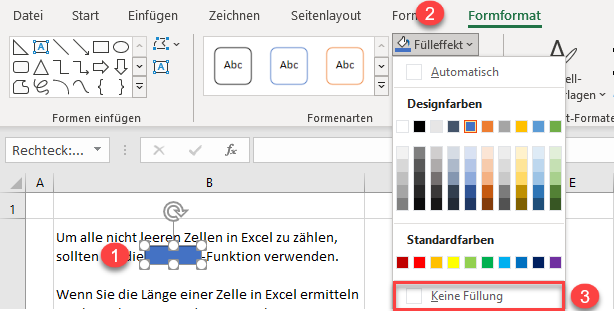
3. Jetzt hat die Form keine Füllung und Sie können den Text darunter sehen. Sie müssen auch die Kanten transparent machen, also gehen Sie zu Formkontur und wählen Sie Keine Kontur.
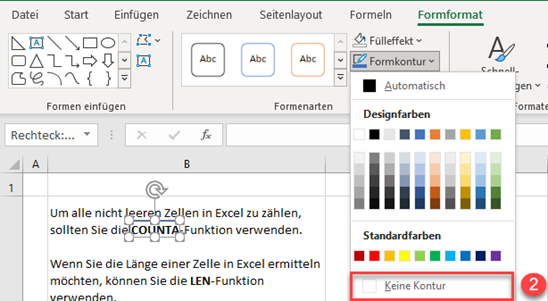
Als Ergebnis dieser Schritte ist Ihre Form nun vollständig transparent und Sie können den Text darunter sehen (COUNTA).
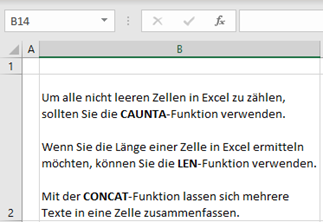
Jetzt können Sie der Form einen Link hinzufügen.
4. Kopieren Sie den gewünschten Link. Klicken Sie dann mit der rechten Maustaste auf die Form, klicken Sie auf den Pfeil neben Link ,
und wählen Sie den Link aus (der zuvor kopierte Link wird angezeigt).
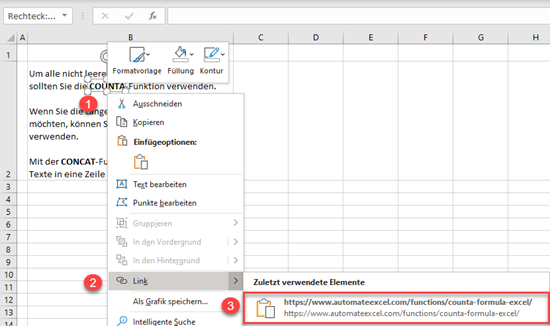
Wenn Sie nun den Cursor über COUNTA positionieren, sehen Sie den Link.
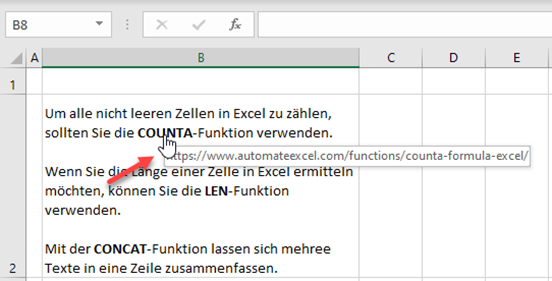
5. Wiederholen Sie nun die gleichen Schritte
für LEN und CONCAT und fügen Sie Links für sie ein. Wenn Sie das tun, haben Sie 3 Hyperlinks in einer Zelle.
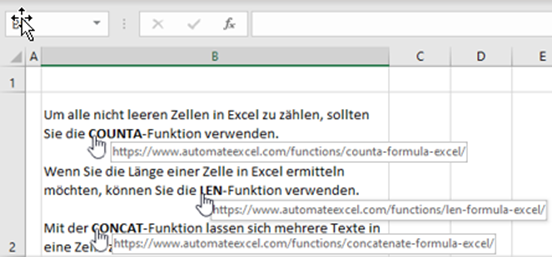
Einfügen mehrerer Hyperlinks in eine Zelle in Google Sheets
Im Gegensatz zu Excel können Sie in Google Sheets mehrere Hyperlinks in eine Zelle einfügen, ohne Textfelder zu verwenden.
1. Markieren Sie den Text, den Sie verknüpfen möchten (in diesem Fall COUNTA), und klicken Sie im Menü auf Link einfügen (oder verwenden Sie die Tastenkombination STRG + K).
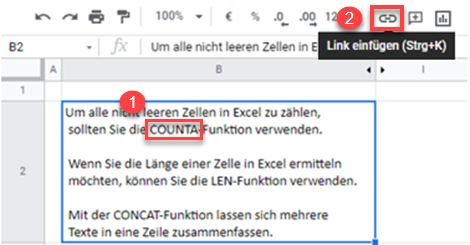
2. Kopieren Sie zunächst einen Hyperlink, den Sie einfügen möchten, fügen Sie dann einen Link in das Feld ein und klicken Sie auf Übernehmen.
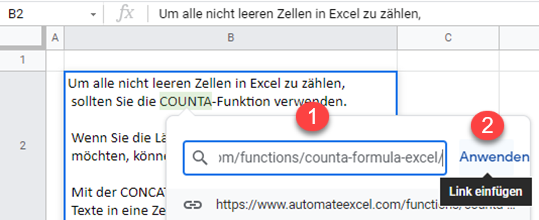
Nach diesem Schritt ist der Link eingefügt und wenn Sie den Cursor auf COUNTA positionieren, sehen Sie die Vorschau der Website. Wenn Sie darauf klicken, werden Sie zu dieser Seite im
Browser navigieren. Außerdem sind alle Links in Google Sheets standardmäßig unterstrichen und die Schriftfarbe ist blau.
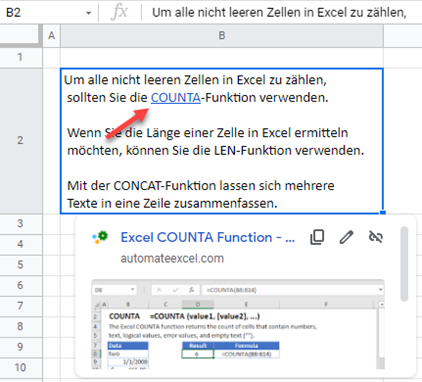
3. Sie müssen die vorherigen Schritte wiederholen, um Links für LEN und CONCAT einzufügen. Danach haben Sie 3 Verknüpfungen in Zelle B2.